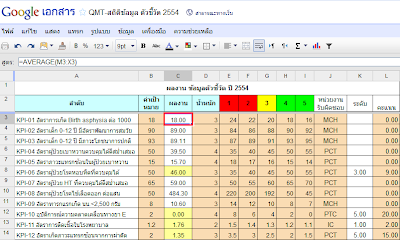มีผู้สนใจเมล์มาสอบถามผมว่า วิธีทำกราฟแบบ COCKPIT แบบที่แสดงในหน้าเวปของโรงพยาบาลสมเด็จพระยุพราชด่านซ้ายทำอย่างไร ผมเลยถือโอกาสนำมาเป็นหัวข้อในการเขียน Blog ในวันนี้ ไปดูวิธีทำกันครับ
1.เริ่มต้นกันด้วยการจัดทำเอกสาร สเปรตชีต โดยตัวอย่างตามภาพผมลงบันทึกข้อมูลตัวชี้วัด และใช้สูตรคำนวณในบางเซลล์เหมือนการใช้งาน Excel ตามปกติครับ โดยเซล์ตัวอย่างที่ผมจะนำไปใช้ในการทำกราฟแบบ COCKPIT คือ C3 ที่มีค่าเท่ากับ 18.00
ภาพที่ 1
2. ให้เพิ่ม sheet เปล่าขึ้นมาอีก 1 sheet ปรับขนาดของเซลล์ตามความต้องการที่จะวางกราฟ เสร็จเรียบร้อยแล้วให้คลิกที่ปุ่มแทรกแผนภูมิ
ภาพที่ /
3. โปรแกรมจะแสดงหน้าต่างเครื่องมือแก้ไขแผนภูมิให้เลือกช่วงข้อมูลที่ต้องการนำมาแสดงผลในกราฟ (4) ข้อมูลตัวอย่างที่ผมนำมาแสดงคือ ข้อมูลใน sheet ของ KPI เซลล์ C3 หลังจากนั้นให้เลือกประเภทของกราฟที่ต้องการนำมาแสดง (5) โปรแกรมจะแสดงตัวอย่างของกราฟ COCKPIT แต่เป็นกราฟสีขาวแต่ยังไม่มีสีแสดงความก้าวหน้าของงาน ให้เลือก Tabกำหนดค่า (6)
ภาพที่ 3
4. การกำหนดค่าในแผนภูมิ COCKPIT จะมีช่องให้กำหนดชื่อแผนภูมิ และช่วงของข้อมูลต่ำสูดและสูงสุดของมาตรวัดที่จะเป็นข้อมูลสเกลในกราฟ ส่วนการกำหนดสีสามารถเลือกกำหนดได้ 3 สี โดยมีสีแดง สีเหลือง และสีเขียว
ภาพที่ 4
เมื่อกำหนดค่าต่างๆในกราฟเรียบร้อยแล้ว กดปุ่มแทรก จะได้กราฟนำเสนอผลงานแบบ COCKPIT ในส่วนของเข็มในกราฟจะแสดงผลขึ้นหรือลงตามตัวเลขในช่องข้อมูลที่กำหนด ซึ่งตัวอย่างในกราฟตัวเลขที่นำมาแสดงคือ 18.00 แต่ช่วงของมาตรวัดต่ำสุดคือ 70 ทำให้เข็มอยู่ในตำแหน่งต่ำสุดของช่วงสีแดง..
ซึ่งจากผลที่ทดลองทำดูก็สามารถนำมาใช้ได้ดีในระดับหนึ่ง ถ้าหากกำลังมองหาโปรแกรมที่เกี่ยวกับ COCKPIT มาใช้แต่ยังติดตรงราคาแพงเกินไป หรือยังไม่แน่ใจว่าซื้อมาใช้แล้วจะคุ้มค่าหรือเปล่า ลองใช้ของฟรีใน Gmail ดูก่อนก็เป็นทางเลือกที่ทำได้ง่ายๆ และประหยัดดีครับ
หากมีข้อสงสัยหรือมีข้อเสนอแนะเพิ่มเติมในบทความนี้ ติดต่อผมได้ทางอีเมล์ decha015@gmail.com ครับ